在这个信息爆炸的时代,我们的电脑每天都要处理大量的数据。随着软件和应用程序的不断升级,对电脑硬件的要求也愈发提高。物理内存作为电脑运行的重要硬件之一,其大小直接影响到电脑的多任务处理能力和整体运行速度。但是,当原始物理内存无法满足需求时,我们该如何扩展物理内存呢?本文将为您详细介绍电脑物理内存扩展的方法、步骤及注意事项,帮您打造更强劲的工作站。
了解物理内存的基础知识点
在深入扩展之前,先来了解一下物理内存的基础知识。物理内存,也被称为随机存取存储器(RAM),是电脑临时储存信息的地方,其速度快、易失性(断电即丢失信息)。增加物理内存是提升电脑性能的一种有效手段,但前提是必须确保电脑主板支持内存升级。
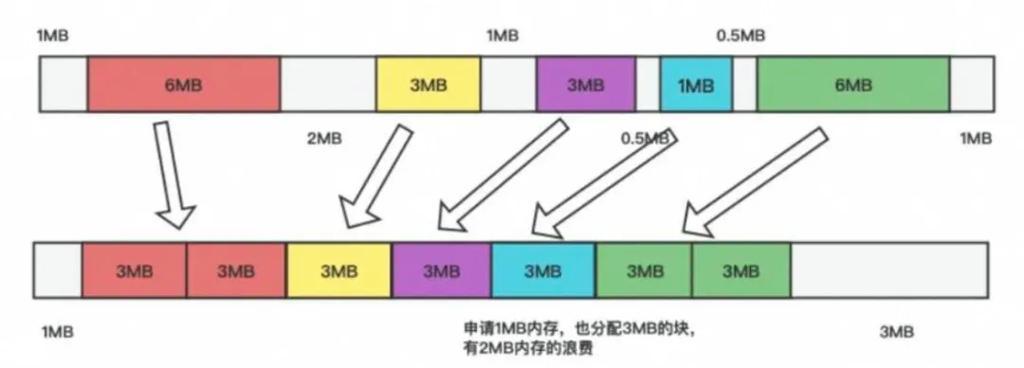
检查电脑主板支持的内存类型和规格
在扩展物理内存前,首先需要了解电脑主板支持的内存类型和规格。这包括内存条的代数(如DDR3、DDR4等)、最大支持容量、内存插槽数量及规格等。这些信息通常可以在电脑或主板的用户手册中找到,或者通过电脑的系统信息工具查看。
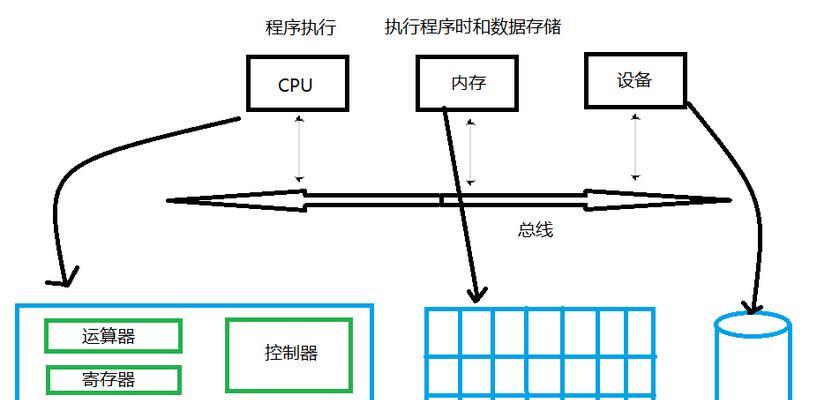
选购合适规格的内存条
选购新的内存条时,应确保与现有内存条兼容,并符合主板的要求。选择时需关注内存条的速度、容量和类型是否与现有内存条一致。如混合使用不同规格的内存条,可能会导致系统不稳定甚至无法启动。
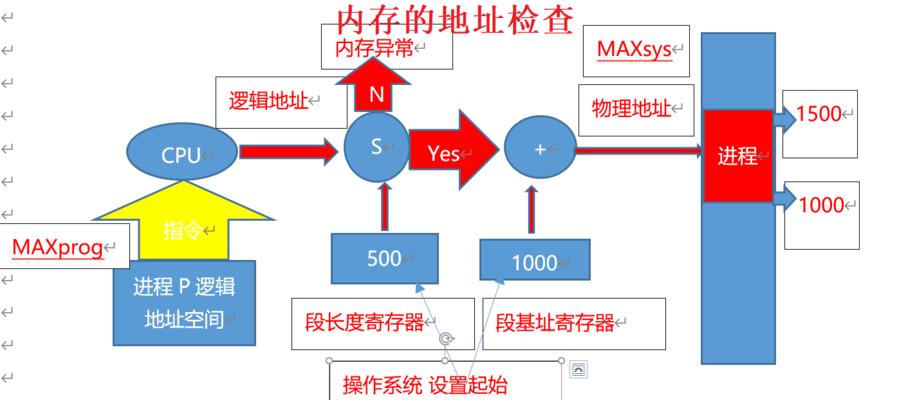
关闭电脑电源,拆卸机箱
在进行硬件升级之前,请熟练关闭电脑电源,并断开所有外接设备。打开电脑机箱,这一步骤需要根据您的电脑型号而定。通常,电脑内存条插槽位于主板上方,靠近CPU的位置。
安装内存条
1.识别内存插槽位置和方向:将内存条对准内存插槽,注意内存条两面的缺口位置需要与插槽的凸起部分对齐。
2.平稳插入内存条:平稳地将内存条垂直插入插槽中,直到两边的卡扣自动卡紧,内存条固定在位。
3.检查卡扣是否锁紧:确保内存条两边的卡扣已经完全锁紧,这样内存条才不会在电脑运行过程中松动。
重新启动电脑并检查内存
安装完成后,启动电脑,并进入系统查看内存容量是否增加。可以使用电脑系统信息工具或者任务管理器来查看当前内存大小。如果内存容量没有增加或者电脑无法正常启动,可能是内存条安装不正确或存在不兼容问题,需要重新检查或替换内存条。
常见问题及故障排除
问题1:内存条不兼容:在购买之前,一定要确保新内存条与现有主板和系统兼容。
问题2:安装错误:如果内存条安装后电脑无法启动,可能需要检查内存条是否正确安装,或尝试更换插槽。
问题3:系统未识别新内存:重新启动电脑并检查BIOS设置,有时可能需要在BIOS里手动设置识别新的内存容量。
与拓展阅读
通过以上步骤,您应该能够顺利将物理内存进行扩展,从而提升电脑性能。如果您在扩展内存过程中遇到任何问题,建议咨询专业人士或制造商。对于需要更高性能的用户,可以考虑使用固态硬盘(SSD)进行电脑加速,以达到更佳的系统响应速度和运行效率。记得在扩展任何硬件之前,备份重要数据,以防突发状况导致数据丢失。
通过本文的指导,相信您已经对如何扩展电脑物理内存有了全面的认识。希望您能够成功升级您的电脑,享受更流畅的使用体验。
标签: #电脑









